הוספה ובקשה של אישורי קריאה והודעות מסירה ב- Outlook
Applies To
Microsoft 365 של Outlook Outlook 2024 Outlook 2021 Outlook 2019 Outlook 2016 Outlook באינטרנט Outlook.com Outlook החדש עבור Windows Outlook באינטרנט עבור Exchange Server 2016 Outlook באינטרנט עבור Exchange Server 2019אישור מסירה מאשר את המסירה של הודעת הדוא"ל לתיבת הדואר של הנמען, אך הוא אינו מציין שהנמען ראה או קרא אותה. אישור קריאה מאשר את פתיחת ההודעה.
ב Outlook, נמען ההודעה יכול לדחות לשליחת אישורי קריאה. קיימים תרחישים אחרים שבהם אישורי קריאה אינם נשלחים, כגון אם תוכנית הדואר האלקטרוני של הנמען אינה תומכת אישורי קריאה. אין דרך לכפות על נמען לשלוח אישור קריאה.
בחר אפשרות כרטיסיה להלן עבור גרסת Outlook שבה אתה משתמש. איזו גרסה של Outlook נמצאת ברשותי?
הערה: אם השלבים תחת Outlook החדש זו אינם פועלים, ייתכן שאינך משתמש עדיין Outlook החדש עבור Windows. בחר את הכרטיסיה Outlook הקלאסית ובצע שלבים אלה במקום זאת.
כיצד לבקש אישור קריאה ו/או אישור מסירה ב- Outlook החדש
-
בהודעה שאתה מחבר, עבור אל הכרטיסיה אפשרויות ברצועת הכלים.
-
במעקב ברצועת הכלים, בחר את התיבה בקש אישור מסירה ו/או את התיבה בקש אישור קריאה.
אם אינך רואה אפשרויות אלה תחת אפשרויות, בחר אפשרויות נוספות בקצה השמאלי של רצועת הכלים ולאחר מכן בחר את האפשרות הרצויה.
בחר כיצד להגיב לבקשות לאישורי קריאה ב- Outlook החדש
כדי לבחור כיצדOutlook החדש לבקשות אישור קריאה:
-
בחר הגדרות

-
תחת אישורי קריאה, בחר כיצד להגיב לבקשות לאישורי קריאה.
כיצד לבקש אישור קריאה ו/או אישור מסירה ב- Outlook הקלאסי
-
בתפריט קובץ , בחר אפשרויות >דואר.
-
תחת מעקב, בחר בתיבת הסימון אישור מסירה המאשר שההודעה נמסרה לשרת הדואר האלקטרוני של הנמען או אישור קריאה המאשר שהנמען צפה בהודעה .
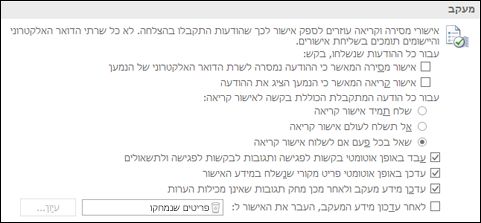
הערה: אפשרות המעקב, "לאחר עדכון פרטי מעקב, העבר את האישור אל:" אינה נתמכת עם Outlook.com. אם אתה זקוק לפונקציונליות זו, היא זמינה רק בתוכניות Microsoft 365 Business הכוללות דואר אלקטרוני.
-
בחר באפשרות אישור כדי להחיל את השינויים.
עצה: כשם עבודה מומלצת, שקול לעקוב אחר הודעות עם חשיבות בודדת בלבד במקום אחר כל ההודעות. נמענים המקבלים מדי פעם הודעה שמבקש אישור קריאה בהודעה שלך עשויים לשלוח אישור קריאה יותר מאשר אם הם מתבקשים בכל פעם שהם מקבלים הודעה ממך.
מעקב אחר הודעה בודדת ב- Outlook הקלאסי
-
בהודעת דואר אלקטרוני חדשה, בתפריט אפשרויות, בקבוצה מעקב, בחר בתיבת הסימון בקש אישור מסירה או בתיבת הסימון בקש אישור קריאה:
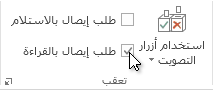
-
חבר את הדואר האלקטרוני ושלח את ההודעה.
אם אתה משתמש בחלונית הקריאה
כדי לבקש אישור בעת כתיבת דואר אלקטרוני בחלונית הקריאה, בצע את הפעולות הבאות.
-
ברצועת הכלים, בחר את הכרטיסיה הודעה.
-
בקבוצה תגיות, בחר אפשרויות

-
בתיבת הדו-שיח מאפיינים, תחת אפשרויות הצבעה ומעקב, בחר את סוג האישור הרצוי עבור הודעה זו.
מעקב אחר תגובות קבלות ב- Outlook הקלאסי
-
פתח את ההודעה המקורית ששלחת עם בקשה לאישור מסירה או קריאה. הודעה זו ממוקמת בדרך כלל בתיקיה פריטים שנשלחו .
-
בכרטיסיה הודעה , בקבוצה הצג , בחר מעקב.
הערה: המעקב לא יופיע עד שהתקבל קבלה אחת לפחות. לאחר שתקבל את הקבלה הראשונה בתיבת הדואר הנכנס, ייתכן שיחלפו כמה דקות עד שלחצן מעקב יהיה זמין.
הערה: Outlook באינטרנט היא גרסת האינטרנט של משתמשי Outlook לעסקים בעלי חשבון בעבודה או בבית ספר.
כיצד לבקש אישור קריאה ו/או אישור מסירה ב- Outlook באינטרנט
-
בהודעה שאתה מחבר, עבור אל הכרטיסיה אפשרויות ברצועת הכלים.
-
במעקב ברצועת הכלים, בחר את התיבה בקש אישור מסירה ו/או את התיבה בקש אישור קריאה.
אם אינך רואה אפשרויות אלה תחת אפשרויות, בחר אפשרויות נוספות בקצה השמאלי של רצועת הכלים ולאחר מכן בחר את האפשרות הרצויה.
בחר כיצד להגיב לבקשות עבור אישורי קריאה ב- Outlook באינטרנט
כדי לבחור כיצדOutlook באינטרנט לבקשות אישור קריאה:
-
בחר הגדרות

-
תחת אישורי קריאה, בחר כיצד להגיב לבקשות לאישורי קריאה.
הערה: Outlook.com היא גרסת האינטרנט של Outlook עבור משתמשים שנכנסים באמצעות חשבון Microsoft אישי, כגון חשבון Outlook.com או Hotmail.com.
כיצד לבקש אישור קריאה ו/או מסירה ב- Outlook.com
לא ניתן לבקש אישור קריאה ב- Outlook.com, אך באפשרותך לבקש אישורי קריאה עבור הודעותOutlook.com הנשלחות באמצעות Outlook עבור Windows. כדי ללמוד כיצד לעשות זאת, בחר את הכרטיסיה Outlook החדש או את הכרטיסיה Outlook הקלאסית .
בחר כיצד להגיב לבקשות לאישורי קריאה ב- Outlook.com
-
בחר הגדרות

-
תחת אישורי קריאה, בחר כיצד להגיב לבקשות לאישורי קריאה.
עדיין זקוק לעזרה?
|
|
כדי לקבל תמיכה ב- Outlook.com, לחץ כאן או בחר עזרה בשורת התפריטים והזן את השאילתה. אם העזרה העצמית לא פתרה את הבעיה, גלול למטה אל עדיין זקוק לעזרה? ובחר כן. כדי ליצור איתנו קשר ב- Outlook.com, תצטרך להיכנס. אם אינך מצליח להיכנס, לחץ כאן. |
|
|
|
לקבלת עזרה נוספת עבור חשבון Microsoft והמינויים שלך, בקר ב-עזרה בנושא חשבון וחיוב. |
|
|
|
כדי לקבל עזרה ולפתור בעיות במוצרים ושירותים אחרים של Microsoft, הזן את הבעיה שלך כאן. |
|
|
|
פרסם שאלות, עקוב אחר דיונים ושתף את הידע שלךבקהילת Outlook.com. |












